DataNumen Outlook Password Recovery V1.1.0.0 英文安装版
DataNumen Outlook Password Recovery是一款操作简单的outlook密码恢复工具,如果你的outlook文件不小心丢失了,可以尝试通过这款工具来进行修复,如果你忘记了密码的加密PST文件,那么这个工具,你可以很容易地恢复密码,并访问PST文件中的内容。
有用户在使用win10系统时开机就会进入自动修复,之后自动修复无限失败,始终卡在开机界面的状况。今天小编就来告诉大家完美解决这一状况的方法,想知道的快来一起看看吧。
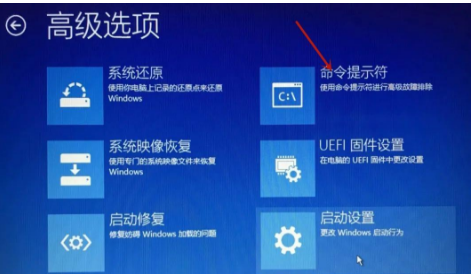
1、首先在自动修复界面点击高级选项,选择命令提示符;
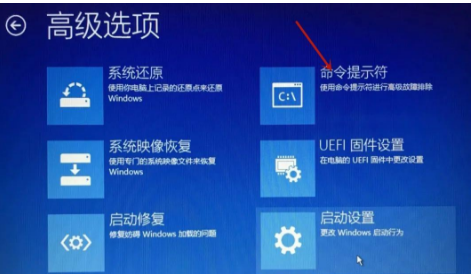
输入bcdboot c:windows /l zh-cn,之后按下回车确定,重启电脑。如果系统提示你的电脑/设备需要修复,无法加载系统,给出错误代码;

这时候用户可以按F1进入之进入到命令行界面,删除这个sys文件“ c:WindowsSystem32driversDMProtectEx64.sys” 之后按下回车,系统就会重启,之后就OK了;
2、如果在上面输入bcdboot c:windows /l zh-cn以后,系统提示启动文件复制失败,这时候你就需要采取其他办法。依旧是点击高级选项,选择回退到到以前的版本,之后选择确定,如果可行就可以顺利开机了;
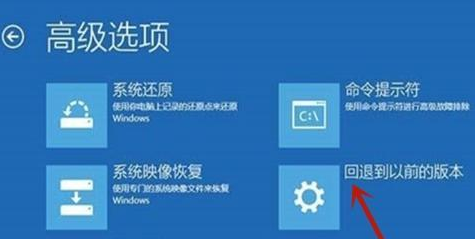
3、第三种则是在高级选项以后选择系统还原,点击删除所有内容→所有驱动器→初始化,就可以完成相关设置了;
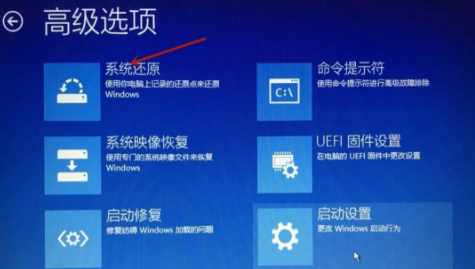
4、最后一种方法就是重装系统了。这里给各位用户推荐u盘安装win10 64位ghost系统,不仅安装速度快,而且系统功能强大,有需要的用户点击下面的链接就可以快速重装系统,实现开机了。
热门教程 周 月
怎么避开Steam启动游戏?免Steam启动游戏教程
9次 2随身乐队怎么导出录音文件?随身乐队导出录音文件的方法
8次 3WPS表格使用技巧:制作圆环图的步骤
8次 4讯飞听见收费标准是多少?讯飞听见如何进行收费?
7次 5逍遥安卓模拟器没有声音怎么办?
7次 6联想电脑Win10摄像头用不了怎么办?
7次 7AMD显卡天梯图2021年5月高清完整版 AMD显卡天梯图5月最新高清大图
6次 8Excel表格如何输入同心圆?Excel2003插入同心圆的方法
6次 9如何升级Win11系统 最全的Win11升级方法汇总
6次 10Wps自动保存怎么设置
6次Win10 KB5005033怎么卸载 Win10 KB5005033卸载方法
9次 2Win7旗舰版笔记本怎么进入Bios?
9次 3Win11怎么开启虚拟化功能 Win11电脑BIOS/UEFI启用虚拟化
9次 4Windows11正式版什么时候推送?Win11更新推送时间
9次 5Win11系统安装后声卡驱动不正常怎么办?Win11系统安装后声卡无法驱动图文教程
9次 6怎么在Windows11上更改触摸键盘主题?
9次 7Deepin Linux系统怎么安装brother打印机驱动并且设置网络打印机?
8次 8win10老是蓝屏重启的解决方法
8次 9Win10提醒事项如何打开?Win10提醒事项打开的方法
7次 10Win10系统微信如何多开?Win10系统微信多开教程
7次最新软件